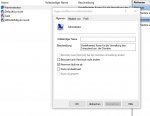G
gidra
Gast
Hallo,
Bin gerade wegen der scheinbar kaputten Grafikkarte am verzweifeln da die Nvidia Treiber sich nicht installieren lassen. Schwarzer Bildschirm während der Installation und beim Neustart hängt sich Windows auf. Doch so einfach es mit Win7 war um in den abgesicherten Modus zu kommen, ist es mit Win10 leider nicht mehr. Habe eine Anleitung gefunden mit der durch den Eintrag "bcdedit /set {default} bootmenupolicy legacy " der oben genannte sich per F8 beim Start wieder aufrufen lässt. Doch wie sehe der Inhalt der Datei aus, die man aus einem x-beliebigen Ort ausführen könnte ?
Wobei der Eintrag über Menü - Ausführen - cmd - bcdedit /set {default} bootmenupolicy legacy, sich problemlos eintragen lässt. Führe ich jedoch über *.bat "C:\Users\Administrator>bcdedit /set {default} bootmenupolicy legacy" aus, kommt:
Bin gerade wegen der scheinbar kaputten Grafikkarte am verzweifeln da die Nvidia Treiber sich nicht installieren lassen. Schwarzer Bildschirm während der Installation und beim Neustart hängt sich Windows auf. Doch so einfach es mit Win7 war um in den abgesicherten Modus zu kommen, ist es mit Win10 leider nicht mehr. Habe eine Anleitung gefunden mit der durch den Eintrag "bcdedit /set {default} bootmenupolicy legacy " der oben genannte sich per F8 beim Start wieder aufrufen lässt. Doch wie sehe der Inhalt der Datei aus, die man aus einem x-beliebigen Ort ausführen könnte ?
Wobei der Eintrag über Menü - Ausführen - cmd - bcdedit /set {default} bootmenupolicy legacy, sich problemlos eintragen lässt. Führe ich jedoch über *.bat "C:\Users\Administrator>bcdedit /set {default} bootmenupolicy legacy" aus, kommt:
Wäre echt hilfreich das ein für alle Male zu klären.C:\Users\Administrator>C:\Users\Administrator /set {default} bootmenupolicy legacy 1>bcdedit
Der Befehl "C:\Users\Administrator" ist entweder falsch geschrieben oder
konnte nicht gefunden werden.